Unchecky 1.2: легкий способ предотвратить установку нежелательных программ
Как вы наверняка замечали, многие бесплатные программы зарабатывают на показе рекламы или установке дополнительных программ в процессе своей установки. Все бы ничего, если бы разработчики этих бесплатных программ в погоне за прибылью не переходили границ разумного и не скрывали установку дополнительных элементов.
Пользователь при установке новой бесплатной программы машинально кликает по кнопке «Далее» и даже не замечает, что ему предлагалось выключить установку дополнительных модулей/программ. Это приводит к тому, что на компьютере вдруг появляется неизвестное приложение, а иногда и не одно. Причем оно не просто появляется где-то там, а меняет важные и привычные настройки в системе и других программах. Именно потому при установке новых программ необходимо тщательно вчитываться в каждую формулировку и вовремя отключать установку ненужных элементов. Чтобы жить было проще, воспользуйтесь приложением Unchecky, которое автоматически отключает все галочки в процессе установки, предотвращая установку нежелательных программ.
Unchecky-надоело снимать галочки
Нежелательные программы – это не обязательно вирусы или что-то вредоносное. Это может быть очень полезная и нужная программа, просто она не нужна вам по той или иной причине. Именно потому важно предлагать пользователю сделать выбор, а не решать за него. И установка без ведома и согласия пользователя вызывает много негатива у тех, кому программа не нужна или кому не нравится, что за них сделали выбор какие-то «левые» дяди.
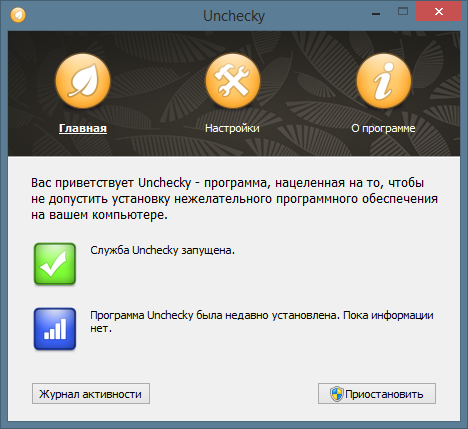
Принцип действия Unchecky очень и очень прост. Вам нужно установить программы и… и все! Она работает в фоновом режиме и автоматически при обнаружении установочного процесса снимает галочки в окнах мастера установки.
Если вы часто сталкиваетесь со скрытой установкой дополнительных программ и не хотели бы связываться с этим в будущем, то обязательно попробуйте Unchecky. Ресурсов в системе она занимает очень мало, а пользы приносит невероянтно много. Плюс она позволит не вчитываться в каждый этап установки очередной бесплатной программы, сохраняя вашу систему в чистоте и порядке.
Источник: myfreesoft.ru
Зачем нужна программа Unchecky и как с ней работать?
Часто вирусное и вредоносное ПО устанавливается на ПК с «согласия» пользователя. При инсталляции непроверенного софта юзер не убирает галочки на пунктах, где ему предлагается установить дополнительные (вредоносные или рекламные) программы, в результате чего происходит заражение компьютера.
Для защиты пользователя от подобных действий и предназначена утилита Unchecky. Что это за программа, как она работает, как скачать, установит и удалить ее с ПК вы узнаете из этой статьи.
Зачем нужна
Unchecky – это бесплатная утилита, предназначенная для защиты компьютера от установки нежелательного ПО. Она автоматически снимает галочки, разрешающие его инсталляцию на устройство, в лицензионном соглашении главной программы.

Такой софт распространяется вместе с бесплатными приложениями или непроверенным программами. Во время процесса инсталляции неопытны пользователи не следят за тем, на что они соглашаются, нажимая кнопку «Далее». В результате таких действий помимо нужного приложения на компьютере появляется огромное количество тулбаров, приложений и расширений, которые влияют на стабильность работы устройства.
Функции
- Снижает количество кликов мышью при инсталляции программ.
- Автоматически отклоняет установку ПО, которое не связано с главной программой, снижая риск установки вирусов.
- Предупреждает, если вредоносное ПО собирается инсталлироваться на компьютер под видом естественного процесса установки.
- Автоматическое обновление без участия пользователя.
Скачивание и установка
Утилита поддерживает все версии Windows, начиная с XP. Поэтому она подойдет для установки на любой компьютер.

- Скачайте Uncheky с официального сайта → запустите установку → Больше настроек → выберите папку для размещения приложения → Установить.
Важно! При инсталляции Uncheky антивирус может выдать предупреждение. Но это его нормальная «реакция», поэтому не обращайте внимания на уведомление.

Настройка

- ПКМ по иконке программы в системном трее → Настройки.
- В окне есть пункты (оставьте настройки по умолчанию):
- язык интерфейса;
- Не отображать значок в области уведомлений;
- Don’t display warning tooltips.
- Для изменения дополнительных настроек нажмите «Расширенные настройки».
Важно! Автор утилиты предупреждает, что изменения отразятся на эффективности Unchecky, поэтому не советует менять расширенные настройки.


Полезно! Новые настройки вступят в силу после перезапуска утилиты.
Работа
Во время установки новой программы Unchecky предупредит, если она собирается инсталлировать на компьютер нежелательное ПО – в Центре уведомлений появится сообщение.

Для отображения подробной информации нажмите на уведомление. Если таких попыток будет несколько, программа отобразит друг за другом несколько окон.
Удаление
- ПКМ по меню Пуск → Программы и компоненты → ПКМ по утилите → Удалить.

- В открывшемся окне установите галочку на пункт «Удалить сохраненные настройки» → Удалить → Готово.

Подробнее об удалении программ в Windows 10 написано в статье «Как быстро удалить ненужную программу в Windows 10?».
Видео
Наглядно работа утилиты показана на видео.
Источник: windowsten.ru
Unchecky – бесплатная программа для борьбы с потенциально нежелательным ПО
Привет, друзья! Сегодняшняя статья не будет длиннющей «простыней», как это часто у меня бывает. А все потому, что я хочу презентовать вам одну простенькую утилиту, которая очень здорово помогает содержать компьютер в чистоте. Но ее простота нисколько не умаляет ее же достоинств!

Речь идет о программе Unchecky — бесплатной утилите для борьбы с потенциально нежелательным и рекламным ПО, всяческими тулбарами, сторонними браузерами и т.п.
Чтобы понять, в чем заключается смысл ее работы, достаточно перевести ее название. На русском языке оно будет звучать примерно, как «Снимаем галочки» или «Снять галочки».
Как известно, при установке различного ПО для Windows, вместе с желаемой программой на компьютер могут установиться и несколько других, совершенно не нужных нам программ. Это могут быть и различные браузеры, и тулбары, и агенты, и аськи, и совершенно посторонние программы, и различные панели инструментов, и «заменители» стартовой страницы и поисковой системы во всех используемых браузерах, и т.д.
И это касается скачивания софта не только из сомнительных источников, но и установки его с официальных сайтов.
Все дело в том, что многие разработчики (в основном бесплатных программ) заключают соглашения со специальными партнерками, которые «встраивают» в их установщик/загрузчик дополнительные функции для инсталляции сторонних программ. И таким образом разработчик получает некоторую комиссию.
Нет, я не виню создателей ПО, которые участвуют в подобных партнерских программах, ведь им тоже масло на хлеб хочется мазать, иногда и с икоркой, а данный способ порой является, чуть ли не единственным для монетизации бесплатной программы. Но все же, этот метод монетизации не совсем честный по отношению к рядовым пользователям. Посему, с этим желательно бороться (тем более, существуют настолько нечистоплотные разработчики и партнерки, что они могут «напихать» в инсталлятор сколько угодно «левых» программ, да еще и «галочки» (чекбоксы) спрятать куда-нибудь поглубже).
Конечно, существуют и более радикальные методы борьбы с установкой нежелательных программ, например, AppLocker, про который я писал в статье о том, как запретить установку Mail.ru и прочего «левого» софта. Но использование функций AppLocker – это настолько радикальный способ, что многим он попросту доставляет массу неудобств, и делает работу за компьютером совершенно не комфортной. Да и работает ЭппЛокер далеко не на всех версиях Windows.
Unchecky же, напротив, настолько проста, что с ней разберется абсолютно любой «чайник». И я вам сейчас это продемонстрирую =) К тому же она работает на всех популярных и актуальных на сегодняшний день версиях Windows (от XP и выше).
Скачать Unchecky можно (и нужно!) с официального сайта — https://unchecky.com/. Сайт имеет, в том числе, и русскоязычную версию, поэтому проблем с установкой ни у кого не возникнет.
Кстати, разработчик Unchecky – некто RaMMicHaeL, и именно от его имени эта утилита была презентована прошлой осенью на Хабре. На русском языке. Я так понимаю, имя разработчика — Michael Maltsev, т.е. он наш с вами соотечественник! Что ж, честь и хвала ему за такую замечательную программулину. Ну, а если у вас имеется финансовая возможность поблагодарить автора программы, а также есть счет в PayPal, можете смело это сделать (ссылку найдете на сайте программы).
И еще один немаловажный момент, Unchecky была тщательно исследована сайтом Softpedia и была признана 100% безопасной.

Ладно, идем дальше. Я же обещал, что статья не будет объемной =)
Скачиваете программу, устанавливаете ее, и всё! Больше никаких настроек!

Утилита Unchecky работает в виде службы, полностью в фоновом режиме. В том числе и ее обновление происходит «в фоне». В общем, поставил и забыл. А на рабочем столе она создает свой ярлык, для того, чтобы вы могли посмотреть от скольких нежелательных «галочек» она вас уберегла.

Итак, подведем итоги того, что умеет делать данная программа:
- В автоматическом режиме снимает нежелательные «галочки» при установке какого-либо софта
- Предупреждает, если вы устанавливаете потенциально нерекомендуемое ПО, которое маскируется под видом неотъемлемой части инсталляции. Т.е., если нажатие кнопки «Далее» в инсталляторе означает не только само «Далее», но и ваше согласие на установку какого-нибудь тулбара или стороннего приложения.
- Фоновая работа и обновление, которая вам совершенно не заметна.
К сожалению, ничего идеального не существует, и периодически возможно и такое, что Unchecky что-то пропустит мимо себя. Но автор постоянно обновляет программу и работает над улучшениями. В любом случае, о программе Unchecky отзывы на данный момент сплошь положительные.
После установки, данная утилита модифицирует файл hosts – вносит в него свои правила. Не пугайтесь, если увидите в нем с десяток лишних записей. Это необходимо для блокировки различных «адварей» (рекламных модулей).
Записи в hosts, вносимые Unchecky начинаются с закомментированной строки # unchecky_begin, а заканчиваются # unchecky_end. После изменений файл hosts будет выглядеть примерно так:

Помните, что других «левых» записей (если вы их не вносили сами, или они не были внесены каким-нибудь патчем для взлома платных программ) в этом файле быть не должно!
Ну, вот и все, друзья. Пользуйтесь на здоровье, ставьте себе, своим близким и друзьям (особенно тем, кто не очень «дружит» с компьютерами, но при этом любит скачивать всякие программы целыми пачками).
В заключение, хочу показать вам короткий официальный видеоролик, демонстрирующий работу Unchecky:
P.S.: За наводку на эту замечательную программу хочу поблагодарить своего читателя и виртуального товарища – Андрея. Я давно хотел написать данную статью, многим уже это обещал. Вот, наконец, дошли руки.
До встречи в сети!
Источник: bloginfo.biz
UnChecky — полезная программа для предотвращения установки ненужного софта на компьютере
Часто вирусное и вредоносное ПО устанавливается на ПК с «согласия» пользователя. При инсталляции непроверенного софта юзер не убирает галочки на пунктах, где ему предлагается установить дополнительные (вредоносные или рекламные) программы, в результате чего происходит заражение компьютера.
Для защиты пользователя от подобных действий и предназначена утилита Unchecky. Что это за программа, как она работает, как скачать, установит и удалить ее с ПК вы узнаете из этой статьи.
Зачем нужна
Unchecky – это бесплатная утилита, предназначенная для защиты компьютера от установки нежелательного ПО. Она автоматически снимает галочки, разрешающие его инсталляцию на устройство, в лицензионном соглашении главной программы.

Такой софт распространяется вместе с бесплатными приложениями или непроверенным программами. Во время процесса инсталляции неопытны пользователи не следят за тем, на что они соглашаются, нажимая кнопку «Далее». В результате таких действий помимо нужного приложения на компьютере появляется огромное количество тулбаров, приложений и расширений, которые влияют на стабильность работы устройства.
Что такое нежелательные программы?
Вероятно, каждый из нас сталкивался с такой ситуацией при установке бесплатных программ: запускаешь установщик, жмешь «Далее», а там кроме нужной программы еще вагон недоприложений от «Яндекса» или Mail.ru. Мало того, что они абсолютно не нужны, так они еще и нереально нагружают компьютер, если их установить. К таким приложениям относится, в частности, «Яндекс.Браузер». Бесполезен он потому, что представляет собой точную копию Google Chrome. Только с еще худшей оптимизацией.
Mail.ru Group тоже грешит такими программами. От ее мусора уже реально некуда деться. Всевозможные недобраузеры «Амиго», спутники «Мэйл.ру», «Одноклассники», «Игры». Уже нет никаких сил. А если учесть, что данные приложения загружаются вместе с системой, то это вообще караул.
К этому же классу следует отнести и навязчивые предложения установить «Яндекс» или «Мэйл» в качестве стартовой страницы в браузере.
Вот для чего нужна программа Unchecky — безжалостно пресекать агрессивный пиар этих недобросовестных компаний. И, нужно сказать, что с этой задачей программа справляется на ура. Теперь разберем ее подробнее.
Скачивание и установка
Утилита поддерживает все версии Windows, начиная с XP. Поэтому она подойдет для установки на любой компьютер.
- Скачайте Uncheky с официального сайта → запустите установку → Больше настроек → выберите папку для размещения приложения → Установить. Важно! При инсталляции Uncheky антивирус может выдать предупреждение. Но это его нормальная «реакция», поэтому не обращайте внимания на уведомление.
- Утилита работает в фоновом режиме и запускается вместе с Windows.
- Unchecky не потребляет много ресурсов ПК. Поэтому она подойдет для юзеров, у которых «слабые» компьютеры.
Что такое Unchecky?
Это программа, предназначенная для спасения пользователя от постоянного напряжения внимания при установке бесплатного софта. Грубо говоря, она сама будет снимать галочки с нежелательных программ. Тем самым запрещая их установку. Хоть утилита и невелика, но она вполне способна справиться почти со всеми инсталляторами.
Ее легковесность и нетребовательность к системным ресурсам позволяет ей постоянно висеть в трее. Быстродействие вашего ПК при этом ничуть не пострадает.
Программа блокировки Unchecky должна быть у каждого. Она — незаменимый помощник в том случае, если вы фанат бесплатных программ. Ибо именно в их установщиках куча мусора от Mail.ru Group и «Яндекса». Еще совсем недавно о таком засилье паразитов никто и подумать не мог. А тут — пожалуйста. Выросли, как на дрожжах. Этим тараканам необходим дихлофос.
В роли дихлофоса выступает Unchecky. Но тараканы — ушлые. Придумают что-нибудь еще. Но надеемся, что и разработчик утилиты дремать не будет и вовремя пресечет эти поползновения.
Самое интересное то, что нужна сия утилита только пользователям, сидящим на замечательной операционной системе от Билла Гейтса и его компании. Ни Linux, ни Мас не подвержены нашествию вредных программ. «Яндекс» и «Мэйл.ру» не хотят тратить на них свои силы. За что им честь и хвала. Именно поэтому программа имеет одну версию — для «Винды».
Настройка
- ПКМ по иконке программы в системном трее → Настройки.
- В окне есть пункты (оставьте настройки по умолчанию):
-
язык интерфейса;
- Не отображать значок в области уведомлений;
- Don’t display warning tooltips.
- Для изменения дополнительных настроек нажмите «Расширенные настройки».
Важно! Автор утилиты предупреждает, что изменения отразятся на эффективности Unchecky, поэтому не советует менять расширенные настройки. - Пользователю доступна установка галочек на пунктах:
-
Отключить автоматическое обновление;
- Не использовать правила hosts файла.
- После установки Unchecky утилита вносит изменения в файл hosts на компьютере. В него записываются дополнительные правила по работе с некоторыми веб-адресами. Они предназначены для блокировки установки на ПК вредоносного ПО. Поэтому отказываться от его использования не стоит. Полезно! Новые настройки вступят в силу после перезапуска утилиты.
Какие программы чаще всего содержат «подарки»?
Обычно это бесплатные приложения, рассчитанные на массовый сегмент. Именно в такие утилиты «Яндексу» наиболее выгодно внедрять свои поделки. Стопроцентно наличие троянских коней в установщиках uTorrent, Skype и Aimp. Также такие вложения нередки в программах, скачиваемых с торрент-трекеров. Особенно грешат этим некоторые авторы репаков.
За определенную плату они внедряют в свои установщики шлак от «Яндекса» и «Мэйла». А простые пользователи потом страдают.
Подвержены такой болезни и популярные мессенджеры (QIP, Mail.ru Агент и др.). В общем, подарки имеются в тех программах, установщики которых наиболее часто скачиваются. Это помогает компаниям пиарить свои приложения, а авторам — зарабатывать, заключая сомнительные сделки с этими злодеями. Победить в борьбе с этой гидрой невозможно. Но можно использовать спасительные программы.
Unchecky — одна из них.
Удаление
- ПКМ по меню Пуск → Программы и компоненты → ПКМ по утилите → Удалить.
- В открывшемся окне установите галочку на пункт «Удалить сохраненные настройки» → Удалить → Готово.
Подробнее об удалении программ в Windows 10 написано в статье «Как быстро удалить ненужную программу в Windows 10?».
Отзывы
Нет лучшего способа проверить качество программы. Конечно, общественное мнение — мерило не очень надежное, поскольку сколько людей — столько и мнений, но в какой-то степени именно оно определяет качество софта. Исключением не является и программа Unchecky. Отзывы о ней помогут представить общую картину.
Отзывы об этой программе пестрят плюсами. Людям в ней нравится практически все. Ее легковесность, нетребовательность к системным ресурсам, успешность в работе, простота в настройке и использовании. Все это заставляет пользователей восторженно отзываться об Unchecky. Что это за программа, которая не вызывает никаких положительных эмоций?
А вот у сей утилиты с этим все в порядке.
Особенный взрыв ликования наблюдается у владельцев очень старых компьютеров. Мало того, что программа замечательно на них работает, так она еще и поддерживает устаревшую ОС от «Майкрософт» под названием ХР. Для многих это особенно ценно, поскольку большая часть разработчиков лишает свои приложения возможности работать на этой версии операционной системы.
Как начать пользоваться
После установки софта его нужно запустить с ярлыка на рабочем столе, после чего Unchecky можно будет увидеть в трее. В основном окне программы есть всего три вкладки. На главной отобразится информация о том, что служба запущена, здесь же можно и приостановить её, доступен журнал активности, где в дальнейшем пользователь сможет посмотреть, какие и сколько программа отклонила предложений при установке софта из сети, а также, сколько было показано предупреждений. Имеется вкладка с настройками программы для внесения необходимых коррективов в её функционирование и информация о Unchecky.
Утилита работает в фоне, участия пользователя при этом не требуется, кроме того, что её нужно запустить (автоматически в автозагрузку не добавляется) перед тем, как скачивать какой-либо софт из интернета. При скачивании программ Unchecky снимет галочки и выдаст сообщение из трея о том, что попытка установки нежелательного ПО была пресечена. Если всё же понадобилось установить дополнительно отдельные приложения из списка предлагаемых в комплекте, можно вручную проставить галочки напротив этого софта.
Принцип работы
Блокировщик нежелательных приложений работает по принципу фаерволла. Естественно, при этом ему нужно предоставить некоторые права. Запускать программу следует от имени администратора, ибо она просто не сможет работать. Unchecky сканирует запущенный инсталлятор и проверяет его на наличие нежелательных приложений. При этом программа использует встроенную библиотеку, в которой собран почти весь мусор, предоставленный нам заботливым «Яндексом» (и не только им).
Программа блокировки Unchecky хоть и мала, но способна просканировать на наличие нежелательных приложений любой инсталлятор. Конечно, и у нее случаются осечки, но это получается крайне редко. Разве что попадется какое-нибудь нестандартное приложение. Однако с дополнительными программами из установщиков uTorrent, Skype и других утилит массового использования Unchecky справляется на ура.
В этом софтине нет равных. По принципу фаерволла она сканирует установщики и убирает ненужные галочки при установке.
Как удалить Unchecky вручную
Проблема может быть решена вручную путем удаления файлов, папок и ключей реестра принадлежащих угрозе Unchecky. Поврежденные Unchecky системные файлы и компоненты могут быть восстановлены при наличии установочного пакета вашей операционной системы.
Чтобы избавиться от Unchecky, необходимо:
1. Остановить следующие процессы и удалить соответствующие файлы:
Предупреждение: нужно удалить только файлы с именами и путями указанными здесь. В системе могут находится полезные файлы с такими же именами. Мы рекомендуем использовать утилиту для удаления Unchecky для безопасного решения проблемы.
2. Удалить следующие вредоносные папки:
3. Удалить следующие вредоносные ключи реестра и значения:
Предупреждение: если указано значение ключа реестра, значит необходимо удалить только значение и не трогать сам ключ. Мы рекомендуем использовать для этих целей утилиту для удаления Unchecky.
Источник: android-mob.ru